HP ProDesk 400 G5 Base Model Small Form Factor PC Bedienungsanleitung Seite 1
Stöbern Sie online oder laden Sie Bedienungsanleitung nach Nein HP ProDesk 400 G5 Base Model Small Form Factor PC herunter. HP ProDesk 400 G5 Base Model Small Form Factor PC Ghid pentru utilizator Benutzerhandbuch
- Seite / 52
- Inhaltsverzeichnis
- LESEZEICHEN
- Ghid de referinţă hardware 1
- Despre acest manual 5
- 1 Caracteristicile produsului 9
- Componente de pe panoul spate 11
- Amplasare număr de serie 11
- 2 Upgrade-uri hardware 12
- Scoaterea măştii frontale 15
- Înlocuirea măştii frontale 17
- Conectori pe placa de sistem 19
- Upgrade-ul memoriei de sistem 20
- Poziţii ale unităţilor 27
- A Înlocuirea acumulatorului 44
- Setup (Configurare computer) 47
- B Descărcare electrostatică 48
- Pregătire pentru expediere 50
- D Accesibilitate 51
Inhaltsverzeichnis
Ghid de referinţă hardwarePC SFF pentru afaceri HP ProDesk 400 G5
Componente de pe panoul frontalConfiguraţia unităţii poate varia în funcţie de model. Unele modele prezintă o mască de ramă care acoperă suportul subţ
Componente de pe panoul spate1 Mufă intrare audio 5 Conector VGA pentru monitor2 Mufă RJ-45 (pentru reţea) 6 Porturi USB (4)3 Mufă de ieşire audio pen
2 Upgrade-uri hardwareCaracteristici de utilitateComputerul include caracteristici care înlesnesc efectuarea de upgrade şi realizarea operaţiilor de î
Scoaterea panoului de acces al computeruluiPentru a accesa componentele interne, trebuie să scoateţi panoul de acces:1. Scoateţi/demontaţi orice dispo
Înlocuirea panoului de acces al computeruluiAşezaţi panoul pe computer (1), glisaţi-l în faţă (2) şi strângeţi şurubul de mână (3) pentru a fixa panou
Scoaterea măştii frontale1. Demontaţi/eliberaţi orice dispozitiv de securitate care împiedică deschiderea computerului.2. Scoateţi din computer toate
Scoaterea unei măști subţiri de ramă a unităţii opticeLa unele modele există un capac care maschează locaşul pentru unitatea optică subţire, ce trebui
Înlocuirea măştii frontaleIntroduceţi cele trei cârlige de pe partea inferioară a măştii în găurile dreptunghiulare de la şasiu (1) apoi rotiţi partea
Trecerea de la configuraţia desktop la turnComputerul cu factor de formă mic poate fi utilizat în orientare turn, cu un suport opţional de turn care p
Conectori pe placa de sistemConsultaţi imaginea şi tabelul următor pentru identificarea conectorilor plăcii de sistem pentru modelul dvs.Nr. Conector
© Copyright 2018 HP Development Company, L.P.Windows este marcă comercială înregistrată sau marcă comercială a Microsoft Corporation în Statele Unite
Upgrade-ul memoriei de sistemComputerul se livrează cu module DIMM (Dual Inline Memory Module - modul de memorie duală în linie) având DDR4-SDRAM (Dou
1 GB, Canalul A trebuie încărcat cu modulul DIMM de 2 GB şi cu un modul DIMM de 1 GB, iar Canalul B trebuie încărcat cu celelalte două module DIMM de
6. Deschideţi ambele siguranţe de blocare ale soclului pentru module de memorie (1) şi introduceţi modulul de memorie în soclu (2). Apăsaţi modulul în
Demontarea sau instalarea unei plăci de extensieDe asemenea, computerul are un slot de extensie PCI Express x1 şi un slot de extensie PCI Express x16.
NOTĂ: Înainte de a scoate o placă de extensie instalată, deconectaţi toate cablurile ataşate la placa de extensie.a. Dacă instalaţi o placă de extensi
c. Dacă scoateţi o placă PCI Express x16, trageţi braţul de reţinere de pe partea din spate a soclului de extensie în sens opus plăcii (1) şi balansaţ
11. Pentru a instala o nouă placă de extensie, ţineţi placa deasupra soclului de extensie de pe placa de sistem, iar apoi deplasaţi placa spre spatele
14. Montaţi la loc panoul de acces în computer.15. Reconectaţi cablul de alimentare şi toate dispozitivele externe existente, apoi porniţi computerul.
ATENŢIE: Pentru a preveni pierderea de date şi defecţiunile la computer sau unitate:Dacă introduceţi sau scoateţi o unitate, închideţi în mod corespun
7. Apăsaţi pârghia de eliberare din spatele unităţii (1) şi glisaţi unitatea prin partea din faţă a măştii frontale (2).Instalarea unei unităţi optice
Notificare de avertizare privind siguranţaAVERTISMENT! Pentru a reduce posibilitatea de vătămare prin arsuri sau de supraîncălzire a computerului, nu
7. Aliniaţi pinii mici de pe siguranţa de eliberare cu găurile mici de pe partea laterală a unităţii și apăsaţi siguranţa ferm, fixând-o pe unitate.8.
9. Conectaţi cablul de alimentare (1) şi cablul de date (2) la partea din spate a unităţii.10. Conectaţi capătul opus al cablului de date la conectoru
6. Deconectaţi cablul de alimentare (1) şi cablul de date (2) din spatele unităţii optice.7. Apăsaţi pârghia de eliberare din spatele unităţii (1) şi
8. Deconectaţi cablul de alimentare (1) şi cablul de date (2) din spatele unităţii de disc.9. Apăsaţi spre interior pe siguranţa de eliberare a cutiei
● Dacă scoateţi o unitate de disc de 2,5 inchi, Scoateţi cele patru şuruburi care fixează unitatea la cutia unităţii (1), şi apoi glisaţi unitatea afa
● Dacă instalaţi o unitate de disc de 6,35 cm (2,5 inchi), plasaţi unitatea în carcasa unităţii (1) şi fixaţi unitatea cu cele patru şuruburi cu filet
12. Ţineţi cutia unităţii în poziţia înclinat şi introduceţi nervurile de pe partea laterală a cutiei unităţii în sloturile de pe şasiu (1) şi apoi co
14. Glisaţi unitatea optică prin masca frontală până la capăt în doc (1), astfel încât să se blocheze în poziţie (2).15. Conectaţi cablul de alimentar
Instalarea unui dispozitiv de blocare pentru securitateDispozitivele de siguranţă afişate mai jos şi pe paginile următoare se pot utiliza pentru prote
Dispozitiv de blocare de siguranţă pentru PC-uri HP pentru afaceri V21. Petreceţi cablul de siguranţă în jurul unui obiect bine fixat.2. Ataşaţi un el
iv Notificare de avertizare privind siguranţa
3. Glisaţi cablul de securitate prin elementul de fixare al cablului de securitate.NOTĂ: Acest pas nu este necesar în cazul în care puteţi înfăşura ca
5. Glisaţi cablul de siguranţă în ghidul de siguranţă instalat pe monitor.6. Ataşaţi elementul de fixare a cablului pentru accesorii la un desktop uti
7. Glisaţi cablul de securitate prin găurile din cablul pentru accesorii al elementului de fixare.8. Înşurubaţi dispozitivul de blocare pe suport util
9. Introduceţi capătul de conectare al cablului de siguranţă în dispozitivul de blocare (1) şi împingeţi butonul (2) pentru a activa dispozitivul de b
A Înlocuirea acumulatoruluiBateria livrată împreună cu computerul furnizează energie pentru ceasul în timp real. Când înlocuiţi bateria, utilizaţi o b
8. În funcţie de suportul bateriei de pe placa de sistem, urmaţi instrucţiunile de mai jos pentru a înlocui bateria.Tipul 1a. Ridicaţi bateria de pe s
b. Pentru a introduce bateria nouă, glisaţi o margine a acesteia pe sub buza suportului, cu faţa cu polul „+” în sus (1). Apăsaţi în jos cealaltă marg
11. Fixaţi din nou data şi ora, parolele şi toate setările speciale de sistem, utilizând programul Computer Setup (Configurare computer).12. Blocaţi o
B Descărcare electrostaticăDescărcarea electricităţii statice de la un deget sau de la altă parte conductoare poate să deterioreze plăcile de sistem s
C Instrucţiuni de exploatare a computerului, îngrijirea de rutină şi pregătirea pentru transportInstrucţiuni de exploatare a computerului şi întreţine
Despre acest manualAcest ghid oferă informaţii de bază despre efectuarea unui upgrade asupra computerului HP ProDesk Business.AVERTISMENT! Indică o si
Măsuri de protecţie privind unităţile opticeAveţi grijă să respectaţi următoarele indicaţii în timpul acţionării sau curăţării unităţii optice.Funcţio
D AccesibilitateCompania HP proiectează, fabrică şi comercializează produse şi servicii care pot fi utilizate de către oricine, inclusiv de persoane c
IndexAaccesibilitate 43amplasare ID produs 3amplasare număr de serie 3Ccomponente de pe panoul frontal 2componente de pe panoul spate 3conectori pe pl
vi Despre acest manual
Cuprins1 Caracteristicile produsului ...
Anexa C Instrucţiuni de exploatare a computerului, îngrijirea de rutină şi pregătirea pentru transport ... 41Instrucţiuni de exploatare
1 Caracteristicile produsuluiCaracteristici standard de configuraţieCaracteristicile pot fi diferite în funcţie de model. Pentru asistenţă şi pentru a




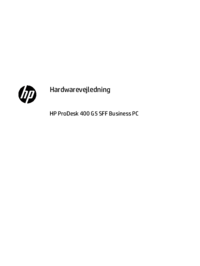


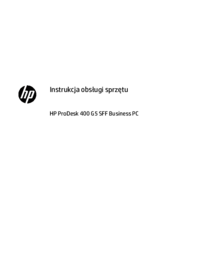


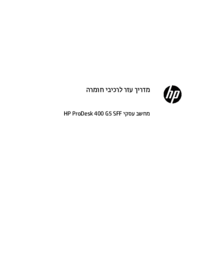
















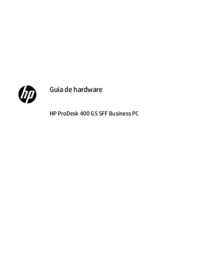



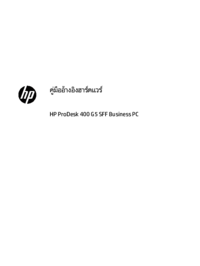




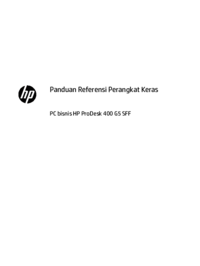

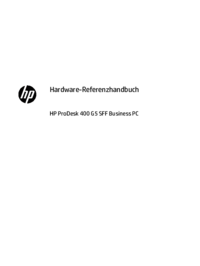


 (97 Seiten)
(97 Seiten) (29 Seiten)
(29 Seiten) (28 Seiten)
(28 Seiten) (50 Seiten)
(50 Seiten) (38 Seiten)
(38 Seiten) (98 Seiten)
(98 Seiten) (120 Seiten)
(120 Seiten) (36 Seiten)
(36 Seiten) (47 Seiten)
(47 Seiten) (50 Seiten)
(50 Seiten) (61 Seiten)
(61 Seiten)







Kommentare zu diesen Handbüchern